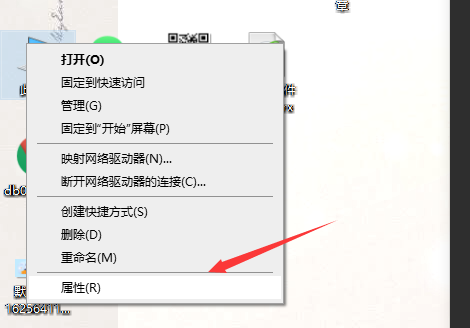前面讲述一下装机过程避免踩坑,装机为这个问题困扰三天重启上百次,百度都是一些答非所问碎片式的教程,本人主板华硕其他主板可以参考。看到这里就会去掉一大部分没有耐心折腾的人[泪奔],喜欢折腾的人都会看到最后,文章尽量简短写关键步骤,不懂最后可惜私信作者。最近寻思折腾装个纯净uefi模式的系统然后就开始从官网下载系统,因为下载到U盘后官方软件自带给你安装好uefi启动模式,所以就开始折腾。注意 注意 注意!百度搜索的win10系统前几项都是广告稍微不注意就会下错,自行查找识别。看网上教程要先进bios关掉安全模式就是secure boot里面的灰色字体这个是要必须解除的,安全秘钥,因为不解除会导致系统装上不识别蓝屏。如图
英文版
中文版
里面还有一个系统选项模式就是uefi和普通的模式没有然后卡在了在cms改成关闭兼容并完全支持uefi模式,这里开机启动自带uefi启动盘卡在这个界面直接假死所有的鼠标键盘都不好用只能短接跳线清除cmos坑爹的是这主板还原后,某些设置还是没有恢复出厂设置,只是超频选项恢复,之后再扣电池短接都没用呀,某些选项就是恢复不了还是卡在这个界面,
没有办法最后用手机进入华硕官网下载最新的主板bios驱动,用OTG转接下载到U盘,驱动解压后一定要放到英文的文件夹下要不进bios更改识别不了。这个主板型号要自己了解不了解不能随便乱下需要有一定的动手能力。装好驱动大功告成,这里注意!在启动选项里有一个选项一定要关闭就是快速启动选正常启动,或者是禁用快速启动。进入bios在把之前设置的选项在设置一遍,基本完成把uefi引导盘设为第一启动项保存重启进入微软win1的uefi界面根据提示来带这个界面
不用产品密钥直接略过
电脑进入点我没有产品密钥点下一步
进入选系统界面了因为都是专业人士老司机了[灵光一闪]当然选专业版进入到硬盘分区界面重点来了,不要听信网上的在uefi启动界面按shift加f10自己自作聪明把启动盘用命令给格式化分区。因为这样操作是装不上的,先分好gpt分区和msr分区
到了这个界面是无法进入下一步的就算会提示无法安装操作系统因为不是主操作项还是啥的基本意思是这样,我安装的是第一块硬盘也就是驱动器0上面有三个我提前分好的区不要学我这时候就要分别选中驱动器0中的三个分区依次删除,
最后格式化主分区然后就会得到一块完整的“新硬盘”驱动器0未分配空间,下面的新建选项亮起
直接新建默认选项不用更改大小,系统自动分配,如有需要进入系统后自己用电脑软件分区
新件选项默认点应用
进入这个安装界面等待安装完成
安装完成根据提示进入系统到这里就结束了,求点赞,关注评论